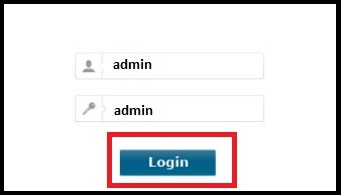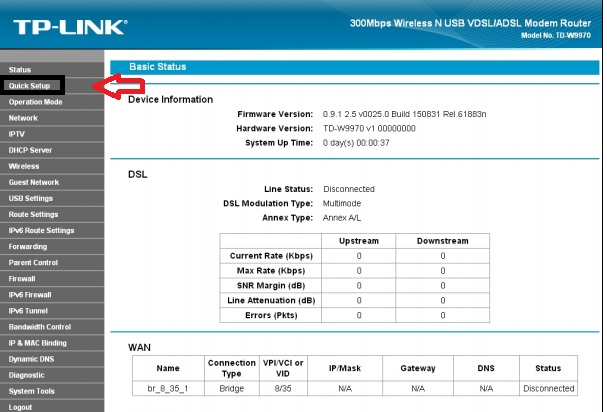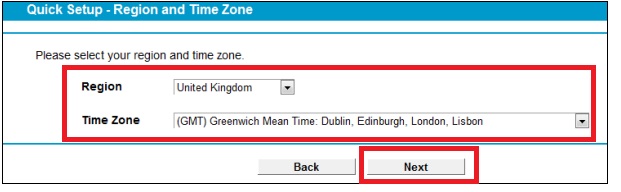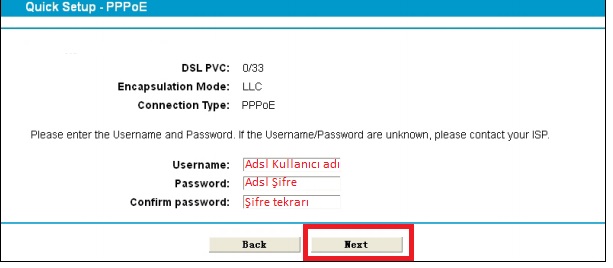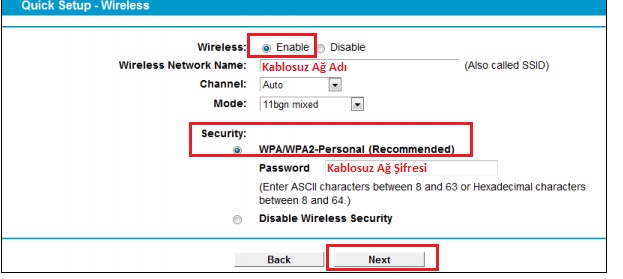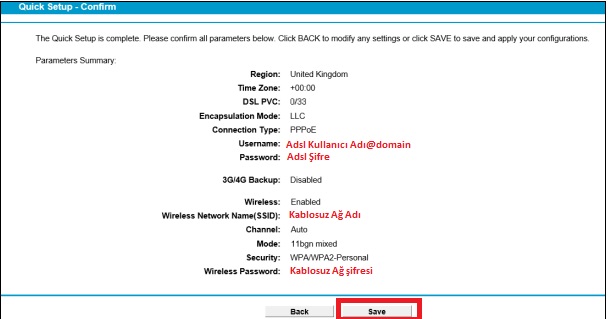‘TP-LINK TD-W9970’ Modem Kurulumu ve Kablosuz Ayarlar (Resimli Anlatım)
Siz değerli makale okuyucularımızla bu yazımızda ‘TP-LINK TD-W9970′ modem için kurulum işlemini yazılı ve görsel olarak paylaşacağız.
‘TP-LİNK TD-W9970’ modem kurulumuna başlamadan önce modem ve modem-bilgisayar arasındaki kablo bağlantılarının doğru yapıldığından emin olmamız gerekir. Modem arayüzüne girip kablolu ve kablosuz ağ ayarlarını yapılandırabilmek için modem ve bilgisayar arasına Ethernet kablosunu doğru bir şekilde bağlamamız gerekir. Ethernet girişi, modemin arka tarafında LAN 1, LAN 2, LAN 3, LAN 4 olmak 4 girişten oluşur. Kabloyu bu girişlerden herhangi birine bağlayabilirsiniz. Kablo bağlantılarının kontrolünü sağladıktan sonra kurulum işlemine başlayabiliriz.
- Öncelikle bir web sayfası açıp, adres satırına ‘192.168.1.1′ yazdıktan sonra Enter‘a basıyoruz.
- Karşımıza Kullanıcı Adı ve Şifre isteyen bir pencere gelecektir.
- ‘Username (Kullanıcı Adı)’ ve ‘Password’ şifre kutucuklarına küçük harflerle ‘admin’ yazdıktan sonra ‘Login (Giriş Yap)’ butonuna tıklıyoruz.
- Karşımıza ‘TP-LINK TD-W9970′ modem arayüz ekranı gelecektir. Bu ekranda sol tarafta bulunan menü listesinden ‘Quick Setup’ menüsüne tıklıyoruz.
- Gelen sayfada bulunduğunuz ülkeyi (Bölge) (Türkiye) ve saat dilimini (Time Zone) (İstanbul) seçtikten sonra ‘Next’ butonuna tıklıyoruz.
- Gelen sayfada ‘Username (Kullanıcı Adı)’ bölümüne, internet servis sağlayıcınızın size vermiş olduğu ADSL Kullanıcı Adı bilginizi girmeniz gerekmektedir.
- ‘Password’ bölümüne, internet servis sağlayıcınızın size vermiş olduğu ADLS Şifre bilginizi girmeniz gerekmektedir.
- ‘Confirm Password’ bölümüne ADSL Şifre bilginizi tekrar girmeniz gerekmektedir.
- Gerekli bilgileri girdikten sonra ‘Next’ butonuna tıklıyoruz.
- ‘TP-LINK TD-W9970’ modeminizin WAN/ADSL kurulumunu yapılandırmış bulunmaktasınız.
‘TP-LINK TD-W9970’ Kablosuz Ağ Ayarları
- Wireless: Enable
- ‘Wireless Network Name’ bölümünde, Türkçe karakter ve boşluk içermeyen bir kablosuz ağ adı oluşturalım.
- Channel: 6 veya 11
- Mode: 11bgn mixed
- ‘Security: WPA/WPA2-Personal (Recommended)
- ‘Password’ bölümünde, en az 8, en fazla 64 karakterden oluşan, Türkçe karakter ve boşluk içermeyen bir kablosuz ağ şifresi oluşturalım.
- Gerekli bilgileri girdikten sonra ‘Next’ butonuna tıklıyoruz.
- ‘TP-LINK TD-W9970’ modeminizin WAN/ADSL kurulumunu ve kablosuz ağ ayarlarını tamamlamış bulunmaktasınız.
- Karşınıza gelen son sayfa, kurulum işleminde girmiş olduğunuz bilgileri ve ayarları gösterir; bu ekrandan bilgilerinizi kontrol edebilirsiniz. Kurulum bilgilerini ve ayarlarını kaydetmek için ‘Save’ butonuna tıklamanız yeterli olacaktır.
Ayarları kaydettikten sonra, modeminize kablolu veya kablosuz olarak bağlanıp, internetinizi kullanabilirsiniz.
İnternetinizde iyi gezintiler dileriz.
Eğer hala internetinizde sorun devam ediyorsa ADSL/VDSL kullanıcı bilgilerinizde hata olabilir veya operatör kaynaklı sorun yaşıyor olabilirsiniz; bu durumda internet servis sağlayıcınızla görüşme sağlayabilirsiniz.